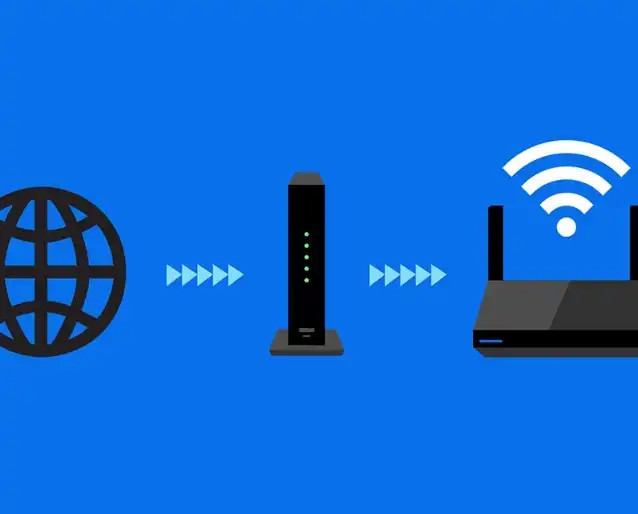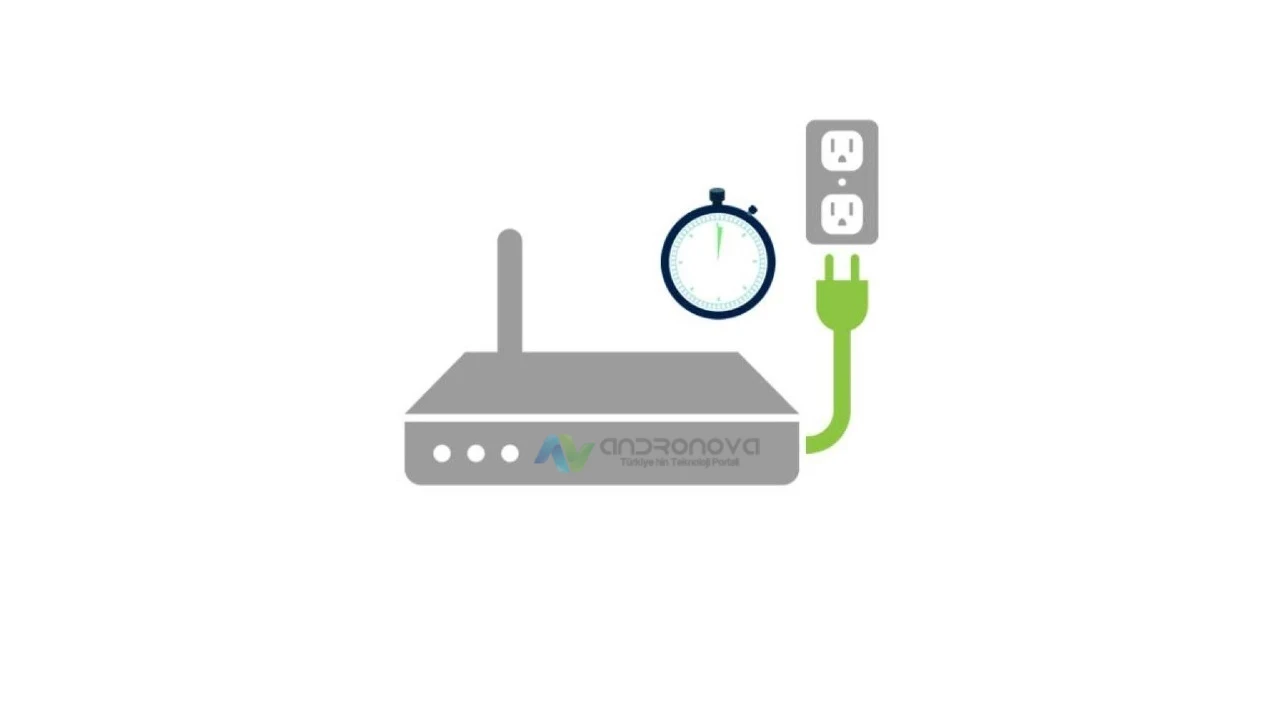AirTies Air 6372 modem kurulumuna başlayabilmeniz için ilk önce modeminizin bağlantılarının doğru yapıldığını kontrol ediniz. Ayrıca üzerindeki ışıkların yandığından emin olunuz. Bu uyarılarımızı yaptıktan sonra AirTies Air 6372 modemin kurulumuna başlayabiliriz.
İlk önce bilgisayarınızda bulunan tarayıcılardan herhangi birini açınız. Daha sonra çalıştırdığınız tarayıcıların adres çubuğu bölümüne 192.168.2.1 varsayılan web arayüzü adresini yazarak enter tuşuna basınız. Aşağıdaki resimde örnek olarak internet explorer tarayıcısında gösterilmiştir. Ama zaman zaman tarayıcılar sorun çıkarmakta ve Google Chrome gibi alternatif bir tarayıcı kullanmanız gerekebiliyor.
AirTies Air 6372 Modem Kurulumu

Yukarıdaki adresi yazdıktan sonra sayfa sizleri kullanıcı adı ve şifre ekranına yönlendirecektir. Bu ekranda yer alan bilgileri eksiksiz girerseniz modemin arayüzüne ulaşabilirsiniz. Eğer ilk defa bu modemi alıyorsanız yapmanız gereken kullanıcı adı bölümüne admin, şifre bölümünü ya boş bırakınız veya admin, ttnet, superonline seçeneklerinden birini yazarak giriş yapınız.

Bu ekranı geçtikten sonra modemin arayüzünün sol tarafında bulunan ADSL ayarlarına tıklayınız. ADSL ayarları ADSL başlığı altında yer almaktadır. ADSL ayarlarına girdiğinizde ise aşağıdaki ekran karşınıza çıkacaktır. Buradan tablonun en sonunda yer alan Düzenle yazısına tıklayınız. Bu ekrana tıkladığınızda ise sizleri kullanıcı adı ve şifre girebileceğiniz ekrana yönlendirecektir.
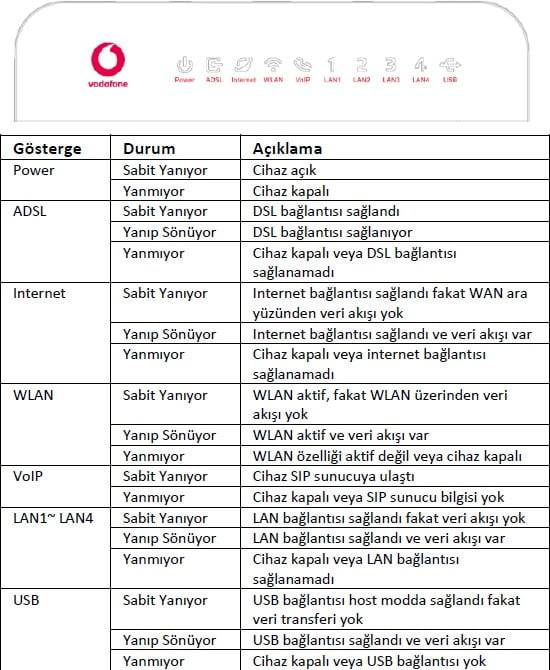
PVC ayarları başlığı alanında bir çok değer göreceksiniz. Burada yapmanız gereken bir kaç işlem bulunmaktadır. Bunlar protokol kısmının karşısında yer alan açılır seçeneklerden PPPoE’yi seçiniz. Daha sonra aşağıda yer alan ADSL kullanıcı adınızı ve şifrenizi gireceğiniz tablolara geçiniz. Kırmızı kutucuk içerisinde gösterilmekte. Buraya gireceğiniz şifre daha önce internet sağlayıcısının sizlere verdiği şifredir. Yine kullanıcı adında aynı şekilde internet sağlayıcısından aldığınız kullanıcı adıdır. Bu işlemleri yaptıktan sonra yaptığınız ayarların modemde aktif olabilmesi için yapmanız gereken sayfanın altında bulunan kaydet yazısına tıklayın.
Yukarıdaki işlemleri tamamladıktan sonra sırada modeminizde bulunan kablosuz ağ özelliğini aktif etmedir. Yine modem ara yüzünün sağ tarafında bulunan menülerden kablosuz seçeneğini seçiniz. Buradan Kablosuz Ağ Etkin yazısının karşısında bulunan boş sekmeye tıklayarak aşağıdaki gibi seçili hale getiriniz. Daha sonra sayfanın altında yer alan kaydet yazısına tıklayarak kablosuz ağ özelliğini aktif ediniz.
AirTies Air 6372 Modem İncelemesi
1. Geniş Kapsama Alanı:
AirTies Air 6372, gelişmiş anten teknolojisi sayesinde geniş bir kapsama alanı sağlar. Bu, evinizin her köşesinde güçlü bir sinyal almanızı ve kesintisiz internet bağlantısı yaşamanızı sağlar.
2. Yüksek Hız ve Performans:
Modem, 802.11ac Wi-Fi standardını destekleyerek yüksek hızlı internet bağlantısı sunar. 300 Mbps’ye kadar kablosuz iletişim hızıyla, yüksek çözünürlüklü video akışı, çevrimiçi oyun ve diğer yoğun internet kullanımı için idealdir.
3. Akıllı Yönetim Özellikleri:
AirTies Air 6372, akıllı yönetim özellikleriyle evinizdeki internet deneyimini optimize eder. Akıllı bant yönetimi, cihazların otomatik olarak en iyi bant ve kanala yönlendirilmesini sağlar, böylece bağlantı istikrarı ve hızı artar.
4. Güvenlik ve Kontrol:
Modem, güçlü WPA/WPA2 şifreleme protokolleriyle ağınızı korur. Ayrıca, ebeveyn kontrolü ve misafir ağı gibi ek güvenlik ve kontrol özellikleri sunar, ağınızı güvende tutar ve internet kullanımını yönetmenize olanak tanır.
5. Kolay Kurulum ve Yönetim:
AirTies Air 6372, kullanıcı dostu bir arayüze sahiptir ve kolayca kurulabilir. Modem üzerindeki düğmeler ve LED göstergeler, kurulum sürecini basitleştirir ve kullanıcıların ağlarını yönetmelerini kolaylaştırır.
6. Ek Özellikler:
Modem, USB portu aracılığıyla ağ yazıcısı veya USB depolama birimi gibi cihazları paylaşmanıza olanak tanır. Ayrıca, dinamik DNS desteği ve VPN geçidi gibi gelişmiş özelliklere sahiptir.